Пример оформления чертежа. Размеры в виде выноски.
Вкладка Attachment (рис. 5.3) позволяет управлять положением полки линии выноски относительно поясняющей надписи. Вкладка содержит панель и кнопку-переключатель.
Панель Multiline Text Attachment позволяет выбрать способ расположения многострочного текста. Панель содержит два столбца кнопок выбора. Левый столбец содержит средства управления компоновкой выноски, если стрелка-указатель линии выноски направлена влево. Правый столбец – если стрелка-указатель направлена вправо. По умолчанию предлагается компоновка, когда полка линии выноски располагается в середине нижней строки многострочного текста.
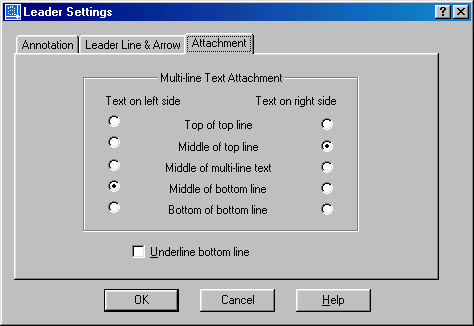
Рис. 5.3. Настройка положения надписи относительно полки линии выноски
Предлагаемые способы выравнивания многострочного текста:
- Top of Top Line – по верху верхней строки;
- Middle of Top Line – по середине верхней строки;
- Middle of Multiline Text – по середине текста;
- Middle of Bottom Line – по середине нижней строки;
- Bottom of Bottom Line – по низу нижней строки.
- Флажок Underline Bottom Line отменяет все способы расположения надписи и разрешает только ее подчеркивание полкой линии выноски.
После настройки параметров линии выноски система повторяет первый запрос:
Specify first leader point, or [Settings]<Settings>:
Задайте точку начала линии-выноски или ... <параметр по умолчанию>:
Возможный ответ на первый запрос системы:
Указать графическим курсором точку начала линии выноски, если изменять ее параметры не требуется.
Второй запрос системы в ответ на команду:
Specify next point:
Задайте следующую точку:
Ответ:
Указать графическим курсором следующую точку линии выноски; этот запрос повторяется до тех пор, пока пользователь не нажмет клавишу ENTER.
Следующий запрос системы зависит от настройки параметров линии выноски, по умолчанию в командной строке появляется:
Enter first line of annotation text <Mtext>:
Введите первую строку пояснительного текста <Mtext>:
Ответ:
Напечатайте необходимую строку текста.
Следующий запрос системы:
Enter next line of annotation text:
Введите следующую строку пояснительного текста:
Возможные ответы:
- нажать два раза клавишу ENTER, чтобы завершить работу команды;
- напечатать следующую строку текста.
Замечания:
- Как отображается многострочный текст, зависит от установленных единиц измерения и текущего текстового стиля.
- Линии-выноски управляются размерными системными переменными: DIMASZ, DIMCLRD, DIMCLRT, DIMGAP.
